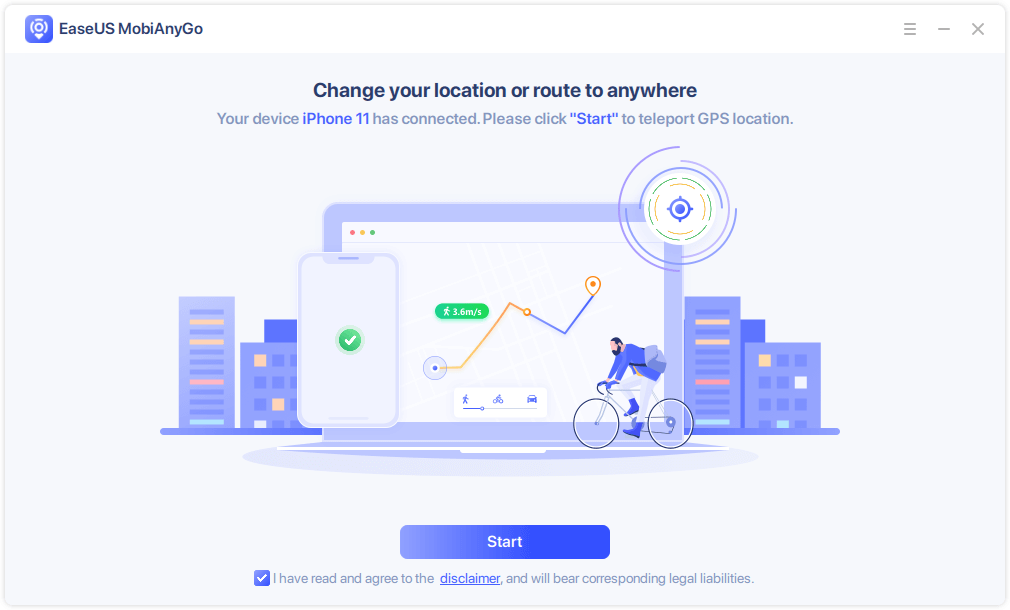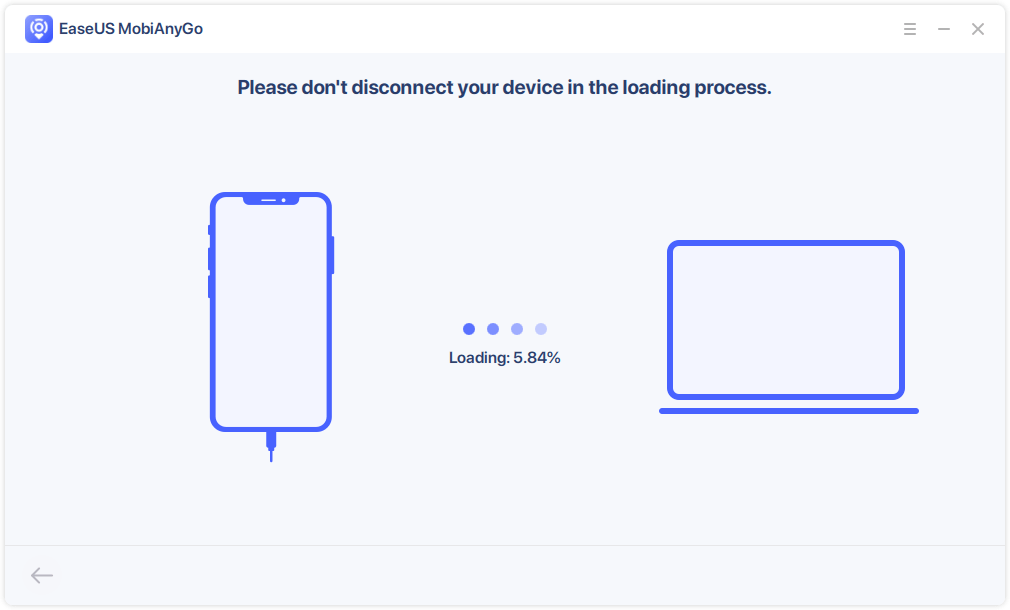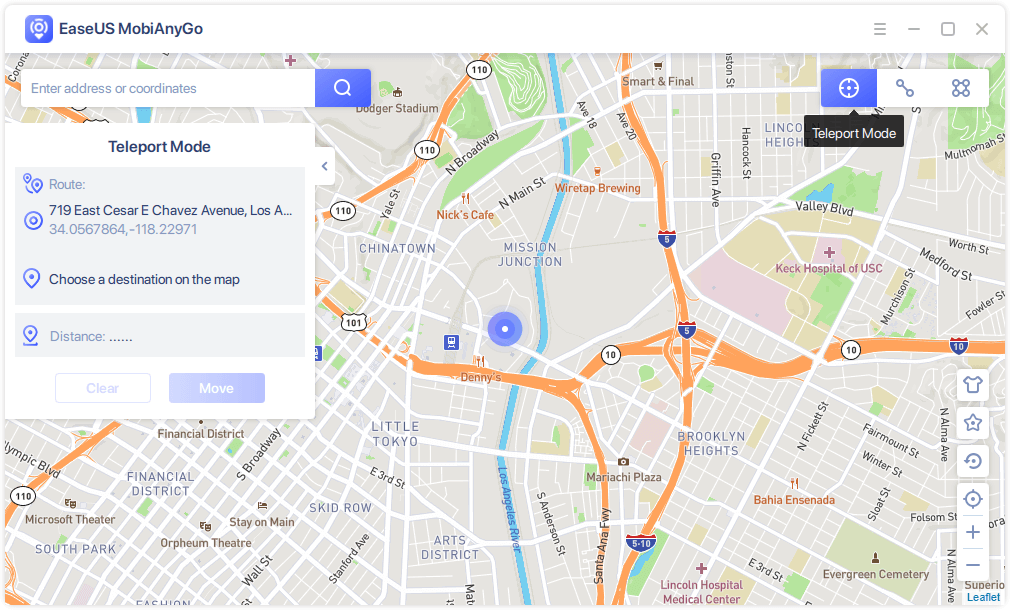Leonardo atualizou em 31/07/2024 para Localização Virtual para iOS | Mais Artigos
Find My Friends é um recurso integrado de compartilhamento de localização em iPhones. Ele permite que os usuários rastreiem a localização de outras pessoas em tempo real. O monitoramento constante do Find My Friends às vezes pode perturbar sua privacidade. Muitos usuários expressaram preocupações sobre as possíveis implicações do rastreamento de localização. Você pode facilmente desativar sua localização. Este artigo menciona maneiras eficazes de desativar o Find My Friends sem que eles saibam . Listaremos as etapas detalhadas para desativar o recurso. Além disso, sugeriremos aqui a melhor ferramenta para falsificar sua localização em iPhones.
Existe uma maneira de interromper discretamente o compartilhamento de localização?
por u/SMA1024 em applehelp
Muitos usuários procuram perguntas semelhantes no Reddit, mas não conseguem encontrar uma resposta apropriada. Este artigo fornece um guia completo para impedir o compartilhamento secreto de informações de localização.
Find My Friends é o recurso de compartilhamento de localização da Apple. Os usuários do iPhone podem visualizar a localização de seus contatos em tempo real em um mapa. Você também pode determinar se alguém parou de compartilhar sua localização em Find My Friends. Quando um contato para de compartilhar sua localização, seu perfil não aparecerá mais no mapa do aplicativo Find My Friends. Em vez disso, a última localização conhecida será exibida até que eles decidam retomar o compartilhamento de seu paradeiro. Além disso, os usuários podem receber notificações ou alertas no aplicativo indicando que um contato parou de compartilhar sua localização.
Existem várias maneiras de desativar o recurso Find My Friends no iPhone. Veja como você pode desativar o Find My Friends sem alertar os amigos:
Desativar os serviços de localização do aplicativo Find My Friends para evitar que outras pessoas rastreiem sua localização. Isso garante que o aplicativo não possa acessar seus dados de localização a qualquer momento. Siga estas etapas para desativar os serviços de localização do aplicativo Find My:
Passo 1. Abra os Ajustes do seu iPhone.
Passo 2. Toque em “Privacidade”. Selecione “Serviços de localização”.
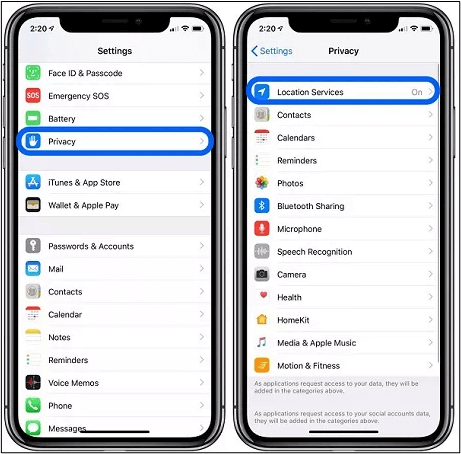
Passo 3. Desligue os serviços de localização do seu dispositivo.
Ativar o Modo Avião no seu dispositivo pode impedir que outras pessoas rastreiem sua localização. O Modo Avião desativa todas as comunicações do seu telefone. Isso cortará qualquer meio de transmissão de sua localização. Você não pode fazer ou receber chamadas quando o Modo Avião estiver ativo. Siga estas etapas para ativar o Modo Avião no seu iPhone:
Passo 1. Centro de Controle de Acesso.
Passo 2. Ative o Modo Avião.
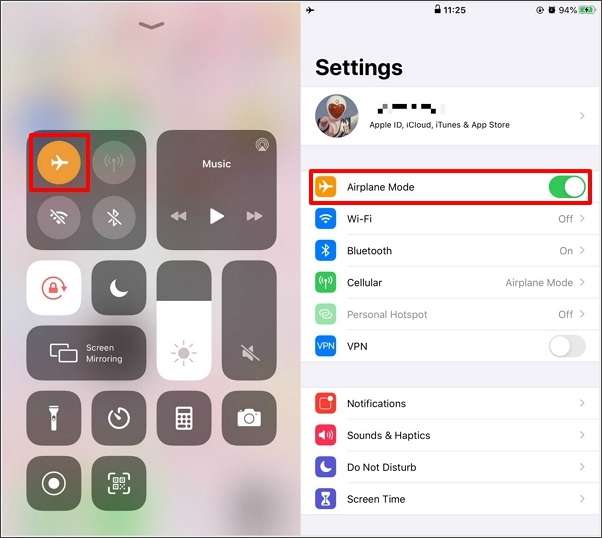
Find My Friends usa serviços iCloud para acessar a localização do seu dispositivo. Sair do iCloud desativará esse recurso. Isso garantirá que sua localização permaneça privada. Siga estas etapas para sair da sua conta iCloud:
Passo 1. Abra as configurações do iPhone.
Passo 2. Vá para as configurações do seu ID Apple.
Passo 3. Role para baixo até ver a opção “Sair”. Toque nele para continuar.

Passo 4. Digite sua senha e toque em “Desligar” para continuar.
Passo 5. Escolha os dados que deseja manter ou excluir. Toque em “Sair”.
Desative o recurso Compartilhar meu local no seu dispositivo para evitar que outras pessoas rastreiem sua localização. Ele garante que seu dispositivo não compartilhe sua localização com outras pessoas. Siga estas etapas para desativar o recurso Compartilhar meu local:
Passo 1. Abra Configurações no seu iPhone.
Passo 2. Toque em “Privacidade” para acessar as configurações relacionadas à privacidade.
Passo 3. Toque em "Serviços de Localização" para gerenciar as permissões relacionadas à localização.
Passo 4. Localize “Compartilhar minha localização” na lista de aplicativos que solicitaram acesso à sua localização.

Etapa 5. Desative Compartilhar meu local.
Pare de compartilhar sua localização no próprio aplicativo. Isso deixará de compartilhar sua localização no aplicativo Find My e impedirá que outras pessoas rastreiem você sem o seu conhecimento. Siga estas etapas para parar de compartilhar sua localização no aplicativo Find My:
Passo 1. Abra o aplicativo Find My no seu iPhone.
Passo 2. Toque na aba "Pessoas".
Etapa 3. Selecione "Parar de compartilhar meu local".

Passo 4. Selecione "Parar de compartilhar".
Alterar a localização exibida em um dispositivo pode ser útil para diversos fins. Protegerá a privacidade ou o acesso a serviços baseados em localização em diferentes regiões. Você pode usar outro dispositivo para alterar sua localização facilmente. Siga estas etapas para alterar sua localização para a localização de outro dispositivo:
Passo 1. Abra os Ajustes do seu iPhone.
Passo 2. Acesse as configurações do seu perfil. Ative "Compartilhar minha localização".

Etapa 3. Pegue outro dispositivo iOS.
Passo 4. Abra o aplicativo “Find My” neste dispositivo. Toque no ícone "Eu".
Etapa 5. Selecione "Usar este iPhone como meu local".
Etapa 6. Selecione seu iPhone principal. Ele substituirá o dispositivo anterior no compartilhamento de sua localização.
Às vezes, você precisa ocultar sua localização no iPhone . EaseUS MobiAnyGo é um software versátil de falsificação de localização para iOS. Ele permite que os usuários ocultem sua localização em tempo real para aumentar a privacidade e a segurança. Suas rotas de movimento personalizáveis e configurações de alta velocidade permitem que os usuários transcendam fronteiras geográficas. Eles podem mudar seu paradeiro virtual sem esforço. O aplicativo é compatível com uma ampla variedade de dispositivos iOS. É uma ferramenta viável para salvaguardar a sua privacidade e anonimato num mundo cada vez mais interligado.
Passo 1 . Conecte seu iPhone/iPad ao computador e execute o EaseUS MobiAnyGo. Em seguida, concorde com o aviso legal e clique em “Iniciar” para prosseguir. Nota : Antes de continuar, lembre-se de interromper todos os aplicativos baseados em localização em execução em segundo plano.
Passo 2. Desbloqueie seu dispositivo e confie neste computador. Depois, espere o computador carregar.
Passo 3. Assim que o processo de carregamento for concluído, escolha o botão "Modo Teletransporte" no canto superior direito da tela. Em seguida, você pode procurar qualquer local na barra de pesquisa ou ajustar o alfinete para qualquer lugar que queira ir. Clique em “Mover” para alterar sua localização no iPhone. Depois, acesse qualquer aplicativo baseado em localização no seu iPhone e você verá que a localização do seu iPhone já foi alterada.
Desativar Find My Friends sem notificar outras pessoas pode aumentar sua privacidade. Este artigo mencionou maneiras eficazes de desativar o Find my Friends sem que eles saibam. Seguindo as etapas detalhadas, os indivíduos podem controlar seus dados de localização sem levantar suspeitas ou informar seus contatos. Desde a desativação de serviços de localização até o uso de ferramentas de terceiros como EaseUS MobiAnyGo , existem várias abordagens para obter um gerenciamento de localização discreto. EaseUS MobiAnyGo oferece maior privacidade e controle ao falsificar sua localização. Ele permite que os usuários mostrem um local diferente para proteger suas informações pessoais de forma eficaz.
Ao procurar maneiras de ocultar sua localização no iPhone, você pode ficar confuso. Aqui estão alguns insights para ajudá-lo.
Para resolver preocupações sobre privacidade e compartilhamento de localização, você pode congelar sua localização em Find My Friends.
O Find My iPhone não notifica nem indica quando alguém verifica a localização. Você pode negar permissão para compartilhar sua localização para impedir que alguém a acesse.
Artigos relacionados - Também no Software EaseUS
Os 5 melhores aplicativos de spoofing de GPS para iOS e Android
![]() Leonardo 2024-07-31
Leonardo 2024-07-31
Como tornar telefone iPhone e Android impossível de ser rastreado
![]() Leonardo 2024-07-31
Leonardo 2024-07-31
Os 6 melhores Pokémon GO Spoofers para Android e iOS
![]() Jacinta 2024-07-31
Jacinta 2024-07-31
Como falsificar a localização no Pokémon GO no iOS
![]() Jacinta 2024-07-31
Jacinta 2024-07-31